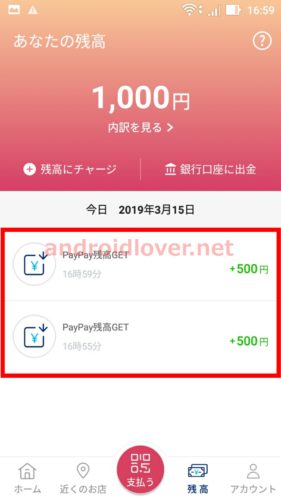
私もワイモバイルを契約していて、実際にPayPayと連携させて無事1,000円分のPayPay残高がもらえたので、その手順とキャンペーンの注意点をまとめておきます。
目次
キャンペーン開催期間
キャンペーンは2019年5月31日まで開催されています。ワイモバイル+PayPayで1,000円分のPayPay残高をもらう手順①【500円獲得】
まずは、Yahoo! JAPAN IDにワイモバイルの初期登録を済ませて500円分のPayPay残高をもらう手順について解説します。Yahoo! JAPAN IDを取得しておく
ワイモバイルとPayPayを連携するにあたり、ワイモバイルサービスの初期登録が必要です。ワイモバイルサービスの初期登録にはYahoo! JAPAN IDが必要になります。
Yahoo! JAPAN IDをまだ持っていない場合は、以下より取得しておいてください。
Yahoo! JAPAN IDガイド
ワイモバイルのSIMを端末に挿してWi-Fiを切っておく
ワイモバイルとPayPayを連携するには、PayPayアプリをインストールして簡単な設定を行います。連携するためには、ワイモバイルのSIMを端末に挿しWi-Fiを切っておく必要があります。
端末にワイモバイルのSIMがささっていることとWi-Fiがオフになっていることの両方の条件が満たされていないと、次のYahoo! JAPAN IDにワイモバイルの初期登録を済ませることができないので注意しましょう。
Yahoo! JAPAN IDにワイモバイルの初期登録を済ませる
ワイモバイルのSIMを端末に挿してWi-Fiを切ったら、Yahoo! JAPAN IDにワイモバイルの初期登録を済ませます。http://web.ymobile.jp/w/ntauth/paypay/にアクセスします。
暗証番号を入力して「次へ」をタップします。
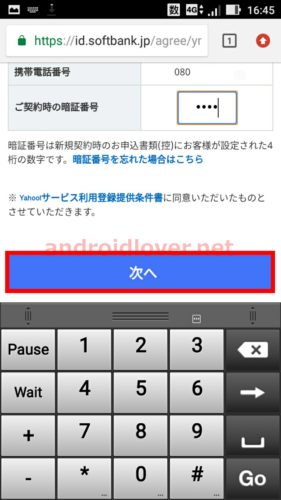
「Yahoo! JAPAN IDはお持ちですか?」と表示されるので「はい」をタップします。
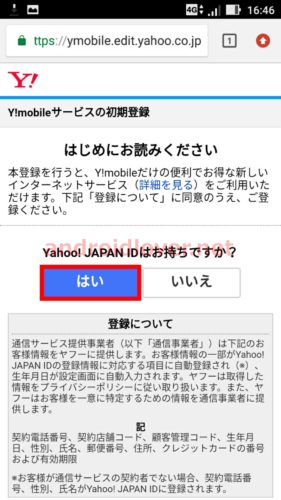
Yahoo! JAPANのIDを入力して「次へ」をタップします。
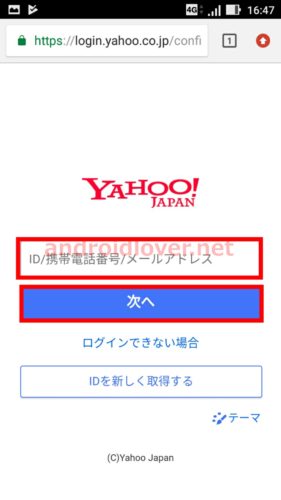
パスワードを入力して「ログイン」をタップします。
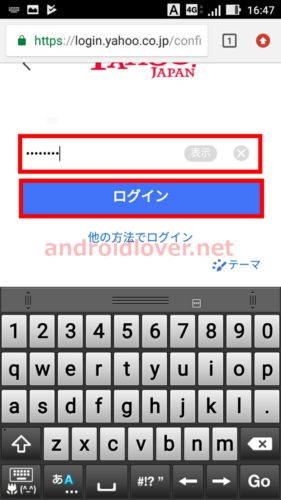
ワイモバイルのメールアドレスの作成画面になるので、希望のアドレスを入力して「登録」をタップします。
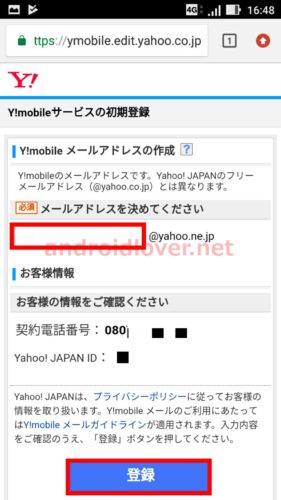
これでワイモバイルサービスの初期登録は完了です。
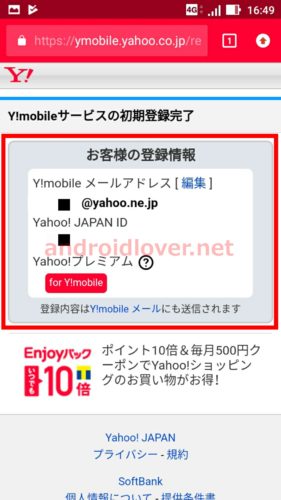
PayPayアプリをインストールしてYahoo! JAPAN IDとPayPayユーザーIDを連携する
次に、PayPayアプリをインストールしてYahoo! JAPAN IDとPayPayユーザーIDを連携していきます。まずはPayPayアプリをインストールします。
PayPay-ペイペイ(簡単、お得なスマホ決済アプリ) - Google Play のアプリ
PayPayインストールして起動したら表示される「Yahoo! JAPAN IDで新規登録」をタップします。
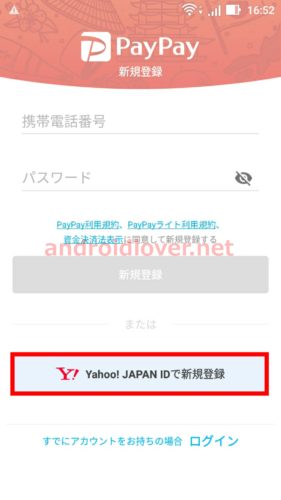
「上記に同意してはじめる」をタップします。
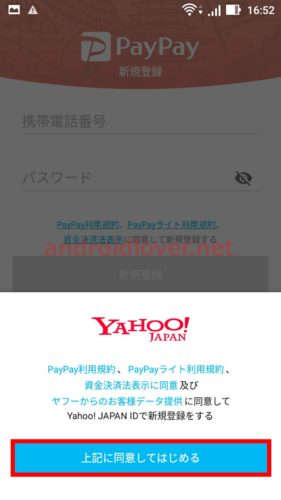
Yahoo! JAPAN IDを入力して「次へ」をタップします。
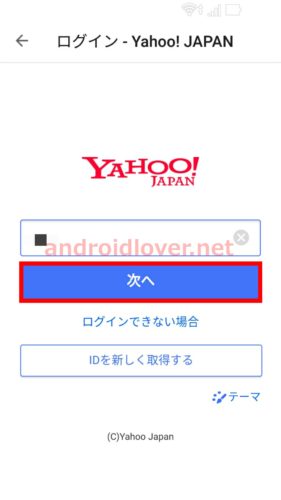
パスワードを入力して「ログイン」をタップします。
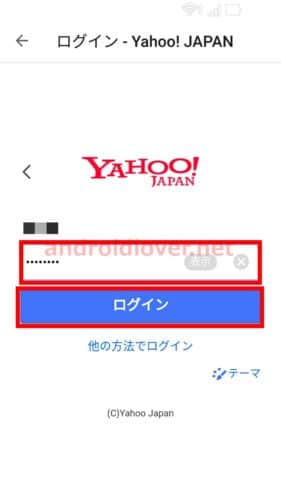
ワイモバイルのSIMの電話番号を入力して「電話番号を確認してSMSを送信」をタップします。
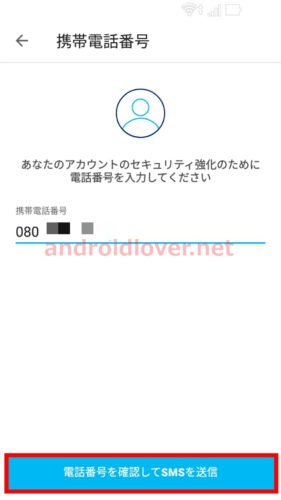
SMSで届いた認証コード4桁をコピーか記憶します。
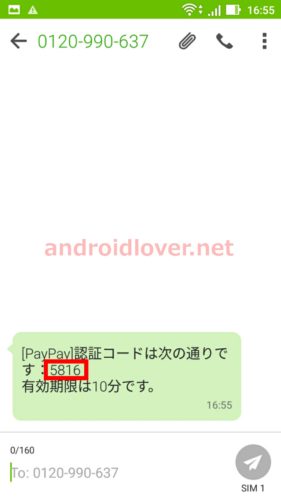
PayPayアプリを開いて先ほど届いた認証コードを入力します。
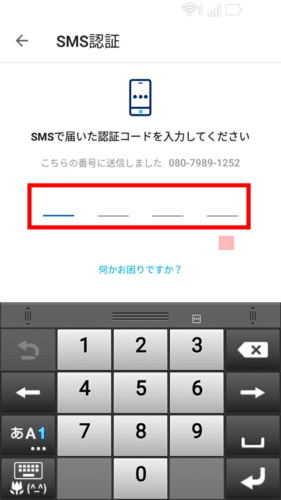
「始める」をタップします。

これで500円分のPayPay残高がもらえます。
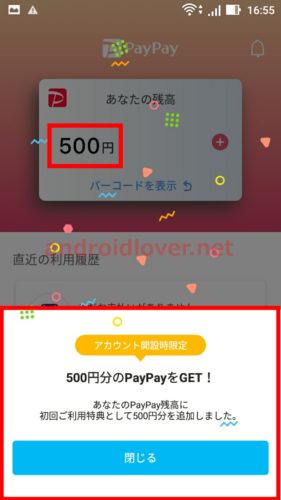
注意点
・500円分のPayPay残高が付与されるのは一人一回限りです。・500円分のPayPay残高が付与される前にPayPayアカウントを停止または解除した場合は、キャンペーンの対象外となり付与されません。
・一人で複数のPayPayアカウントで500円分の残高を受け取ったことが判明した場合もキャンペーンの対象外となります。
・このキャンペーンで受け取ったPayPay残高は金融機関の口座へ出金することができません。
このキャンペーンで100円分のPayPay残高がもらえるのは一人一回限りなのと、一人で複数のPayPayアカウントを作成して2回以上キャンペーンを適用させるのは違反になる点に注意しましょう。
ワイモバイル+PayPayで1,000円分のPayPay残高をもらう手順②【さらに500円獲得】
上記の手順に加えて、支払い登録を済ませることでさらに500円分のPayPay残高がもらえるので、以下に手順をまとめます。支払い登録を済ませる
PayPayアプリを起動した状態で右下の「アカウント」をタップします。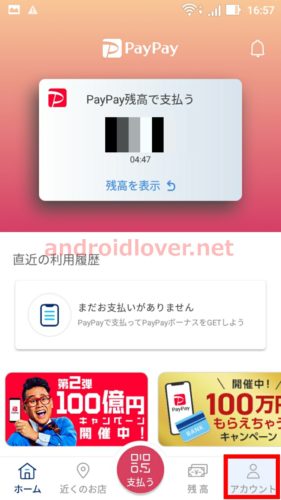
「お支払い方法の管理」をタップします。
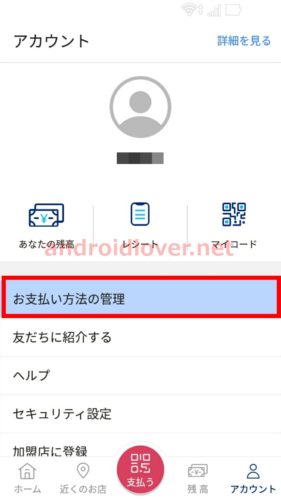
PayPayの支払い方法を指定します。キャンペーン対象の支払い方法は銀行口座によるチャージ、クレジットカード、Yahoo!マネーのいずれかです。私はクレジットカードを登録するので「クレジットカードを追加」をタップします。
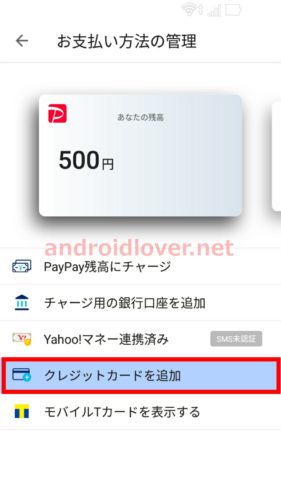
「クレジットカードの追加」をタップします。
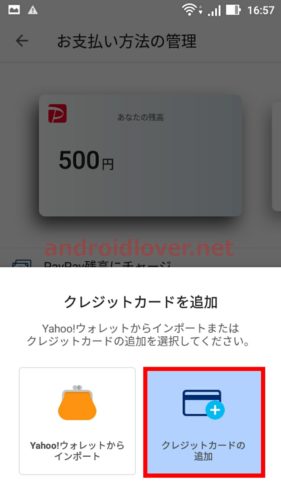
クレジットカード情報を入力して「追加する」をタップします。
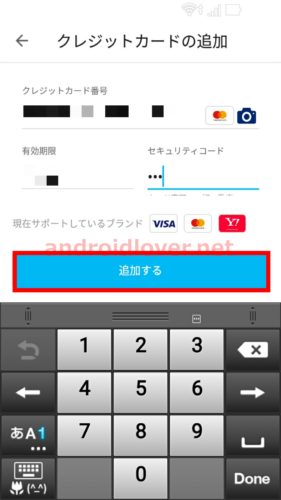
次の画面が表示されるまでしばらく待ちます。
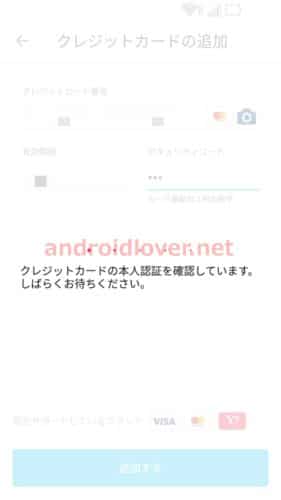
PayPayにクレジットカードを登録する際、自身がそのクレジットカードに3Dセキュアを設定している場合はそのIDとパスワードを入力する必要があります。この作業をすることで本人認証が完了したことになり、過去30日間の上限額が5,000円から50,000円(過去24時間は2万円)にアップするので、PayPayをたくさん利用したい場合は3Dセキュアを設定しましょう。IDとパスワードを入力したら「送信」をタップします。

「クレジットカードを追加しました!」と表示されればPayPayへのクレジットカードの登録は完了です。「閉じる」をタップします。
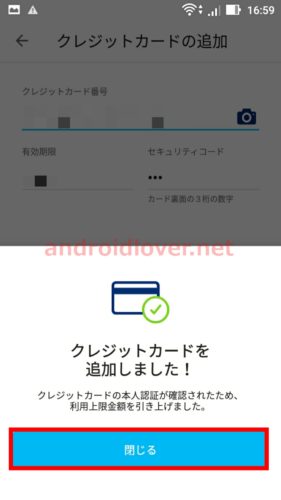
ここまで済ませると、合計で1,000円分のPayPay残高が付与されます。
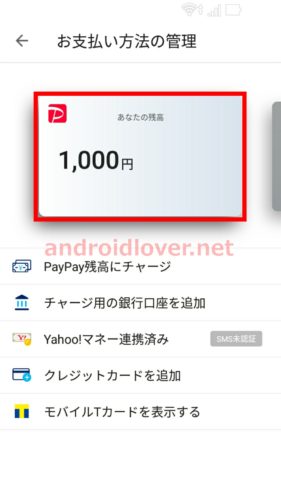
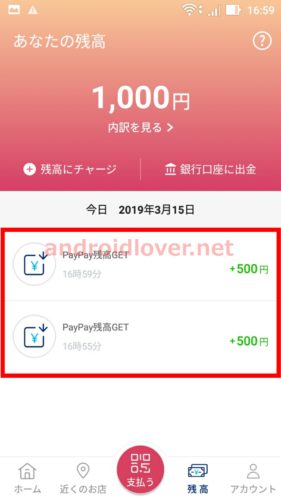
注意点
・ワイモバイルサービスの初期登録がされているYahoo! JAPAN IDでPayPayに新規登録した人か、すでにPayPayを利用中でワイモバイルサービスの初期登録がされているYahoo! JAPAN IDで連携した人が対象です。・このキャンペーンの開始前に、すでにPayPay残高のチャージ方法として銀行口座を登録していたり、PayPayの決済手段としてクレジットカード又はYahoo!マネーのいずれかの決済手段を登録している場合はキャンペーンの対象外となります。
・PayPay残高のチャージ方法として、三菱UFJ銀行の口座は利用できません。
・500円分のPayPay残高が追加される前にキャンペーン対象のPayPayアカウンを停止または解除した場合はキャンペーン対象外となります。
・複数のPayPayアカウントで500円分のPayPay残高の付与を受けたことが確認された場合もキャンペーン対象外です。
このキャンペーンは、すでにPayPayアカウントに銀行口座からのチャージやクレジットカード・Yahoo!マネーのいずれかの決済手段を登録している場合は対象外となる点には注意が必要ですが、逆に上記の決済手段を登録していない場合は無条件に500円分のPayPay残高がもらえるのでぜひ活用しましょう。
PayPayとは?
最後に、PayPayを初めて利用する人でサービス内容をまだよく知らない人のために、PayPayについて簡単にまとめておきます。バーコードで支払うサービス。おサイフケータイでなくても利用できる
PayPayは、支払いの際にスマホにインストールしたPayPayアプリを起動してバーコードで支払うサービスです。PayPayへの入金方法は、銀行からのチャージかクレジットカード、Yahoo!マネーの中から選べます。
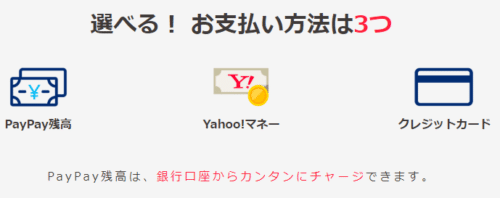
PayPayを使った支払い方法は2通りあります。
店舗のレジにPayPayのQRコードが掲示されている場合は、PayPayアプリから店のQRコードを読み取り、会計金額を入力して店員に見せます。そして店員が画面を確認すれば会計は完了です。
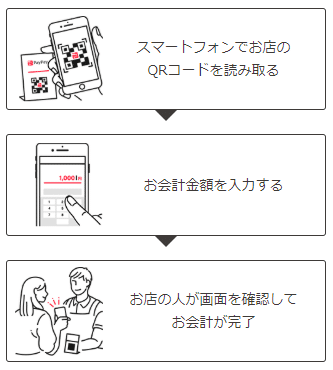
店舗のレジにPayPayのバーコードがない場合、PayPayアプリのバーコードを見せると店員がバーコードを読み取るだけで支払いが完了します。こちらの方が金額を入力する手間が省けて簡単ですね。
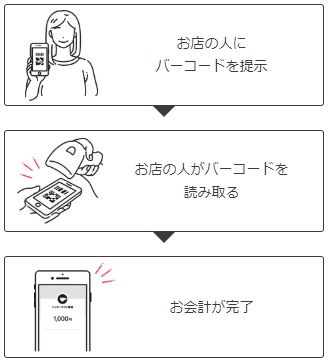
PayPayのメリットは、おサイフケータイでなくてもスマホによる支払いができる点です。
PayPayによる支払いは、おサイフケータイのようにかざすだけで支払いが完了するほどの手軽さはありませんが、財布から小銭を出すといった手間から開放されるのは実際に使ってみると便利です。
登録料金や利用料金は一切かからない
PayPayを登録・利用するにあたり、料金は一切かかりません。チャージに関しても手数料がかかることはないので、PayPayは完全無料で利用することができます。
上限額は基本的には5万円
PayPayには利用上限額が設定されています。クレジットカードの本人認証(3Dセキュア)を済ませれば過去30日間の利用上限額が50,000円で、過去24時間の上限額が20,000円となります。
3Dセキュアによる本人認証が済んでいない場合の過去30日間の利用上限額は5,000円とかなり少ないので、毎日PayPayを利用するなら現実的ではありません。
基本的には、PayPayの支払い方法は3Dセキュアに対応したクレジットカードがおすすめです。
なお、全てのクレジットカードが3Dセキュアに対応しているわけではないので、自分が持っているクレジットカードが3Dセキュアに対応しているかが分からない場合は、各クレジットカード会社に確認しましょう。
利用できる店舗
PayPayが利用できる店舗は、PayPay公式サイトで確認できます。PayPayが使えるお店 - PayPay
例えば、コンビニではファミリーマートとミニストップ、ポプラでPayPayが使えます。
また、2019年3月26日からはローソンでもPayPayが使えるようになります。
その他ではPayPayは多くの家電量販店で使えるのが特徴で、ビックカメラやエディオン、ケーズデンキ、ヤマダ電機などが対象となっています。
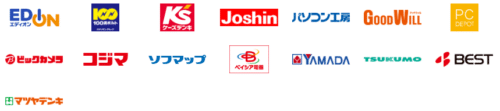
セキュリティ(安全性)について
PayPayは、2018年12月に「PayPay経由でクレジットカードを不正利用された」という被害の報告が多数上がる事態になりました。当初、PayPayにはクレジットカードを登録する際に3Dセキュアによる認証がなかったり、セキュリティコードを何回間違ってもロックされずに登録ができる仕様で、そのセキュリティの甘さをつかれてPayPayとは関係なく他で流出したクレジットカードの情報がPayPayに登録され不正利用されてしまいました。
ですが、現在のPayPayは3Dセキュアによる認証に対応し、認証しても過去30日の利用上限額が50,000円と少額になっていることとセキュリティコードの入力回数も制限されているため、セキュリティ(安全性)は確実に向上しています。
まとめ。ワイモバイル利用中でPayPayをまだ使っていないならこのキャンペーンは有効活用を
PayPayは、登録料や利用料無料で利用できる決済サービスです。セキュリティに関してはサービス開始当初に比べて向上していて、限度額も通常最大5万円と少額なので、あまり大きな買い物はしないコンビニなどでPayPayは活用できます。
また、ワイモバイルユーザーはPayPayとの連携設定と支払い方法の登録だけで1,000円分のPayPay残高がもらえるキャンペーン中です。
ワイモバイルは使っているもののPayPayはまだ使っていない人は、このキャンペーンを有効活用しましょう。
PayPay公式サイト
ソフトバンク、ワイモバイルユーザーなら2つの新規登録で、1,000円相当のPayPay残高プレゼント! - PayPay
ワイモバイル公式サイト